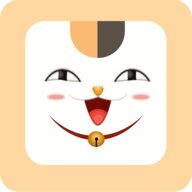WPS怎样一键清理全部备份文件
在日常使用wps办公软件时,我们常常会积累下许多备份文件。这些备份文件不仅占用电脑空间,还可能会让文件管理变得混乱。那么,如何一键清理所有备份文件呢?下面就为大家详细介绍。
一、wps备份文件的存储位置

不同版本的wps备份文件存储位置可能有所不同。一般来说,常见的存储路径在wps安装目录下的备份文件夹中。例如,如果你安装的wps在c盘,其路径可能是c:⁄⁄users⁄⁄你的用户名⁄⁄appdata⁄⁄roaming⁄⁄kingsoft⁄⁄wps⁄⁄backup。了解备份文件的存储位置,有助于我们找到它们并进行清理。
二、手动清理备份文件
如果你不想使用一键清理的方式,也可以手动逐个删除备份文件。打开上述存储备份文件的文件夹,按照文件的时间或名称等信息,判断哪些是不需要的备份文件,然后右键选择删除即可。不过手动清理相对繁琐,适合备份文件数量较少的情况。
三、一键清理所有备份文件的方法
1. 打开wps软件,点击界面左上角的“wps文字”“wps表格”或“wps演示”等主菜单按钮。
2. 在弹出的菜单中找到“备份与恢复”选项,点击其下拉菜单中的“备份管理”。
3. 进入备份管理窗口后,你会看到所有的备份文件列表。在窗口上方通常有一个“清理”按钮,点击它。
4. 此时会弹出确认清理的提示框,提示你清理备份文件后将无法恢复到之前的版本,确认无误后点击“确定”按钮,wps就会一键清理所有备份文件。
四、设置自动清理备份文件
为了避免备份文件过多占用空间,我们还可以设置自动清理备份文件的时间间隔。在备份管理窗口中,点击“设置”按钮,在弹出的设置窗口中,可以调整备份文件的保存天数等参数。例如,将保存天数设置为较短的时间,如3天,这样wps会自动在3天后删除过期的备份文件,保持电脑中备份文件的数量处于可控状态。
通过以上方法,无论是一键清理现有备份文件,还是设置自动清理,都能让我们更高效地管理wps备份文件,让电脑空间更加整洁,办公更加顺畅。